
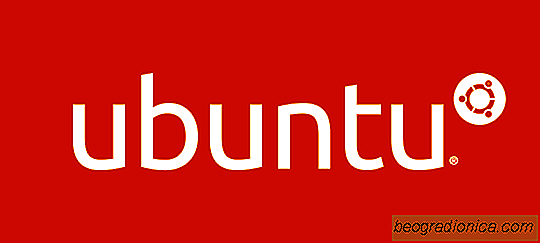
Har du nogensinde Þnsket at tilpasse din Ubuntu-pc, da den installeres? Med den officielle minimale installatÞr kan du. Ubuntu Minimal er en mindre kendt version af det populÊre Linux-baserede operativsystem. Hvis du gÄr til Ubuntu.com, vil du ikke se en download til den. Dette skyldes, at virksomheden bag Ubuntu ikke virkelig skubber deres alternative installationsprogram. Alligevel modtager Minimal installer de nyeste Ubuntu-pakker, og du kan bruge den til at oprette en brugerdefineret Ubuntu-version.
For at fÄ alt i gang, download ISO-filen. SÄ tjek vores tutorial om brÊnding af ISO-billeder, og brÊnde Ubuntu-installationsbilledet pÄ en cd / dvd eller et USB-drev. NÄr den minimale installatÞr er fÊrdig med at brÊnde, skal du starte den pÄ din pc. Dette gÞres ved at Êndre boot rÊkkefÞlgen pÄ din pc's BIOS. NÄr du lÊgger det op, skal du Êndre det, sÄ det lÊgger USB-stikket (eller cd / dvd) fÞr noget andet. Dette sikrer, at Ubuntu-installationsprogrammet starter korrekt.
BemÊrk: Husk, at hver pc er anderledes. For nogle pc'er indlÊses BIOS-omrÄdet ved at trykke pÄ F2-tasten. Andre gange DEL eller ESC fungerer. Adgang til BIOS krÊver en speciel tastekombination. For at finde ud af dette, henvises til computerens systemmanual.
Ubuntu Minimal installationsvÊrktÞj er meget anderledes end det traditionelle ubiquity-installationsprogram. I stedet for at indlÊse Ubuntu-skrivebordsmiljÞet bliver du taget til et ncurses-vÊrktÞj, hvor du langsomt opbygger en Ubuntu-installation. Det fÞrste skridt er at vÊlge dit sprog. Se gennem installationsprogrammet, vÊlg sproget (hvis installationsprogrammet ikke automatisk registrerede det), og tryk pÄ enter-tasten. VÊlg derefter dit land, og tryk pÄ Enter for at fortsÊtte igen.
PÄ nÊste side vil Ubuntu bede dig om at indstille dit tastaturlayout. Denne type ting bliver normalt automatisk registreret, sÄ tryk pÄ Enter-tasten for at gÄ videre til nÊste trin.
Efter at have valgt sprog, land, tastaturlayout osv., Vil installationsprogrammet bede dig om at oprette et vÊrtsnavn. VÊrtsnavnet er et kaldenavn, du giver din Linux-pc. Dette kaldenavn ses af andre pc'er pÄ netvÊrket, sÄ brug det til din fordel. Slet standard "ubuntu" vÊrtsnavn, indtast en ny og tryk pÄ Enter-tasten.
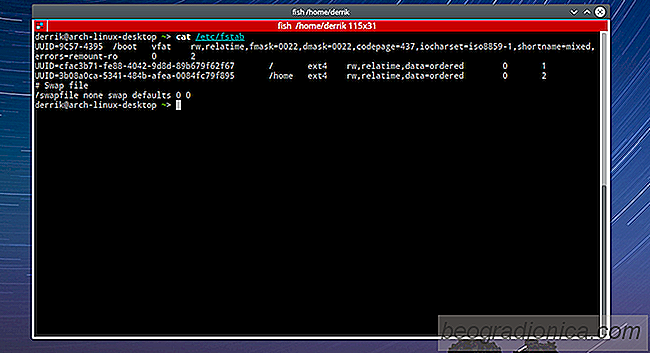
SĂ„dan tilfĂžjer du elementer til Fstab-filen i Linux
I modsÊtning til Windows-operativsystemet mÄ harddiskdrev, der ikke er forbundet med systemet, montere automatisk. Dette tvinger brugerne til at Äbne filhÄndteringen og manuelt montere hvert drev og partition hver gang deres pc starter. Dette er meget irriterende, men du kan tilfÞje elementer til fstab-filen i Linux og rette den.
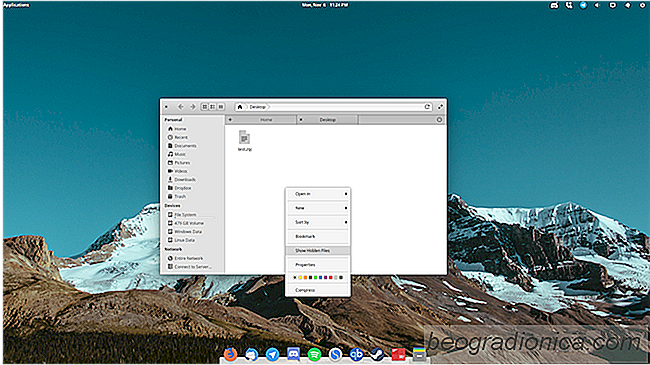
SÄdan skjuler du filer pÄ Linux og sikrer dem
Leder du efter en mĂ„de at hurtigt og effektivt skjule filer pĂ„ Linux? Vises det er muligt, og du behĂžver ikke installere yderligere software til at gĂžre det. Bedst af alt kan brugerne skjule filer og mapper pĂ„ to forskellige mĂ„der. SPOILER ALERT : Rul ned og se videohĂ„ndbogen i slutningen af ââdenne artikel.